如何改字体样式 Win10系统字体样式调整教程
更新时间:2025-03-26 14:50:31作者:xtang
Win10系统提供了丰富多样的字体样式选择,通过简单的调整可以让你的文字看起来更加美观和个性化,在Win10系统中,你可以根据自己的喜好和需要,轻松地改变字体的样式和大小。无论是在办公文档中还是在社交媒体平台上,选择合适的字体样式都能让你的文字更加突出和吸引眼球。接下来让我们一起来看看如何在Win10系统中调整字体样式,让你的文字焕发新的活力。
步骤如下:
1.打开电脑开始界面,点击设置图标。
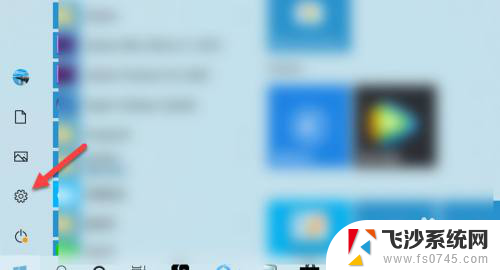
2.进入设置界面,点击个性化。

3.进入个性化界面,点击字体。
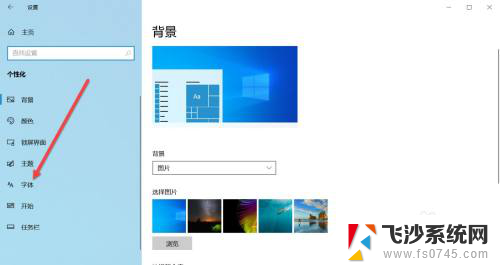
4.点击所有语言,可根据语言来筛选字体。

5.在弹出的菜单栏点击中文简体。
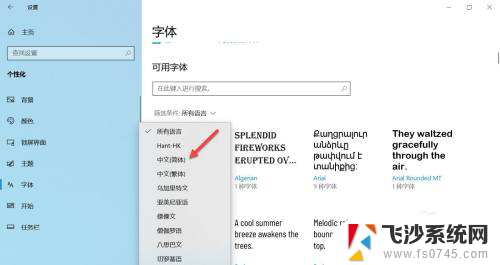
6.页面显示中文简体模式下所有字体样式,可根据个人喜好选择字体样式。
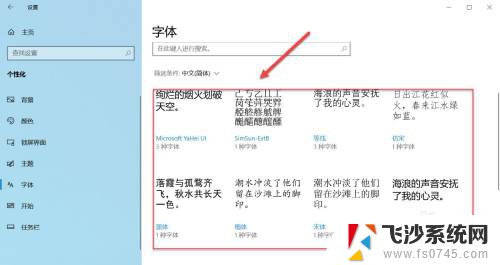
以上就是如何改字体样式的全部内容,还有不懂得用户就可以根据小编的方法来操作吧,希望能够帮助到大家。
如何改字体样式 Win10系统字体样式调整教程相关教程
-
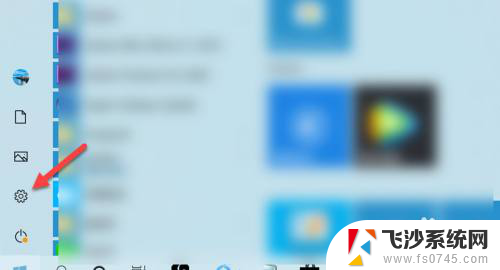 win10怎么改变字体样式 Win10系统字体样式调整教程
win10怎么改变字体样式 Win10系统字体样式调整教程2024-04-23
-
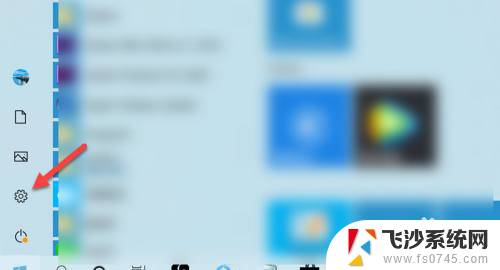 怎么改电脑字体样式 Win10系统字体样式调整教程
怎么改电脑字体样式 Win10系统字体样式调整教程2024-08-04
-
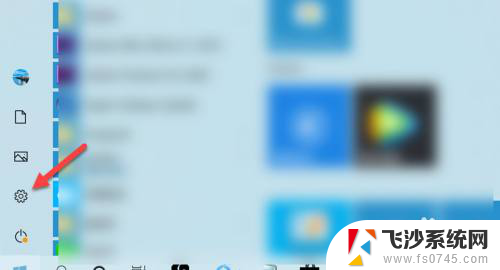 怎样改字体样式 Win10系统怎么调整字体大小和样式
怎样改字体样式 Win10系统怎么调整字体大小和样式2024-03-09
-
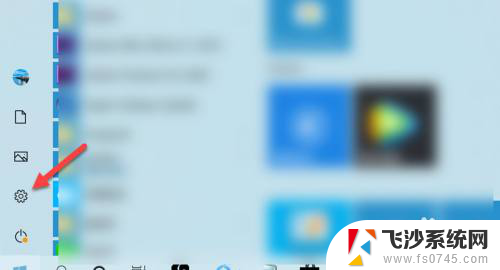 电脑怎么调字体样式 Win10系统怎么改变桌面字体样式
电脑怎么调字体样式 Win10系统怎么改变桌面字体样式2024-06-29
- 怎么改win10字体样式 win10怎么自定义系统字体样式
- 电脑怎么增加字体样式 Win10系统怎么修改字体样式
- 如何将字体改为繁体 win10系统字体怎么调整成繁体字
- 怎样调节字体的大小 WIN10电脑系统字体大小调整方法
- 如何将电脑屏幕字体变大 Win10系统桌面字体怎样调大
- windows10默认字体是哪种 win10系统如何调整系统默认字体
- 苹果手机可以连接联想蓝牙吗 苹果手机WIN10联想笔记本蓝牙配对教程
- 怎样从win8升级到win10系统 Win8升级至Win10详细教程
- win10手机连接可以卸载吗 Win10手机助手怎么卸载
- win10系统启动文件夹在哪里 如何在Win10中快速打开启动文件夹
- windows10系统字体大小 win10电脑字体大小设置方法
- 罗技接收器无法识别usb 如何解决Win10系统无法识别Logitech Unifying Receiver问题
win10系统教程推荐
- 1 苹果手机可以连接联想蓝牙吗 苹果手机WIN10联想笔记本蓝牙配对教程
- 2 win10手机连接可以卸载吗 Win10手机助手怎么卸载
- 3 win10里此电脑的文档文件夹怎么删掉 笔记本文件删除方法
- 4 win10怎么看windows激活码 Win10系统激活密钥如何查看
- 5 电脑键盘如何选择输入法 Win10输入法切换
- 6 电脑调节亮度没有反应什么原因 Win10屏幕亮度调节无效
- 7 电脑锁屏解锁后要按窗口件才能正常运行 Win10锁屏后程序继续运行设置方法
- 8 win10家庭版密钥可以用几次 正版Windows10激活码多少次可以使用
- 9 win10系统永久激活查询 如何查看Windows10是否已经永久激活
- 10 win10家庭中文版打不开组策略 Win10家庭版组策略无法启用怎么办